路由器怎么设置不掉线(怎样让路由器不掉线)
内容导航:
一、路由器怎么设置不掉线
设置无线路由器不掉线方法:正常设置即可。
掉线原因1:网络问题,掉线是无法避免的。
掉线原因2:网线接触不良,更换网线。
掉线原因3:路由器老化,原件失效,建议更换路由器。
无线路由器设置方法:
【家庭网络环境布线】:
1、有猫(modem):猫(modem)----路由器wan口;路由器lan口----电脑。
2、没有猫(modem):网线----路由器wan口;路由器lan口----电脑。
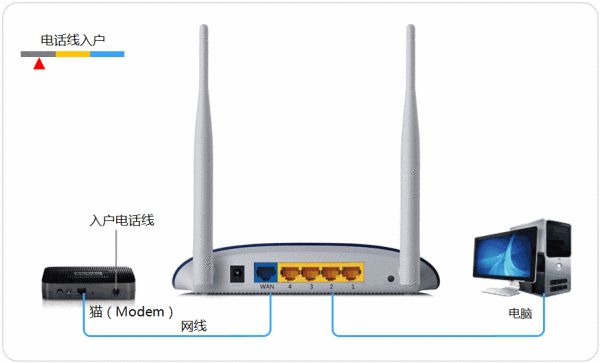
【电脑进入路由器】:
1、电脑ip、dns设置自动获取。
2、打开浏览器,在地址栏输入192.168.1.1(一般路由器地址是这个或者查看路由器背面的登录信息)进路由-输入用户名,密码 ,(默认一般是admin)。
【设置路由器拨号】:
1、在【设置向导】里,选择【PPPoE拨号】(有些是ADSL拨号)这一项,按提示步骤输入上网的用户名和密码(网络服务商提供的),保存。
2、在【网络参数】--【WAN设置】里,选【正常模式】,在【连接】的三个选项,选择【PPPoE拨号】这一项。
下面就是选择【自动连接】,保存,退出。
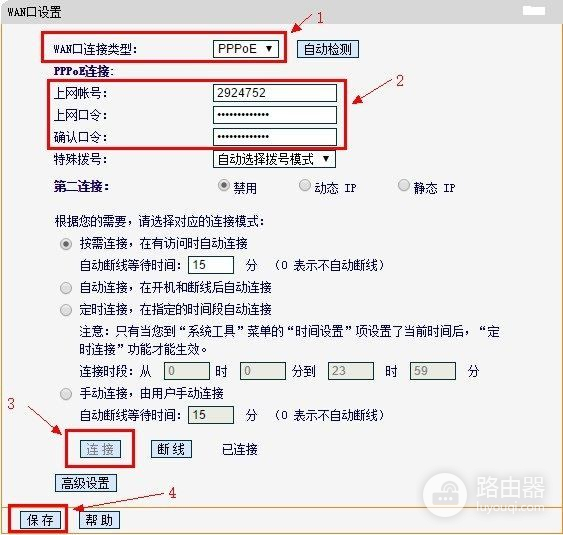
【开启路由器的无线功能】
1、选择无线设置---基本设置。
2、勾选【开启无线功能】,单击保存即可。
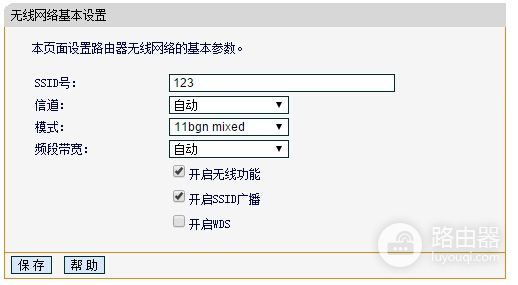
【设置wifi密码】
1、无线设置--无线安全设置--选择【WPA-PSK/WPA2-PSK】。
①、认证类型:自动。
②、加密算法:AES。
③、PSK密码就是无线密码。
设置成需要的密码。
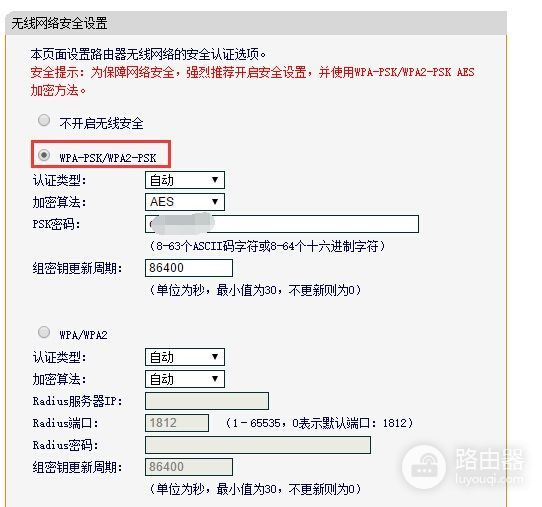
二、怎样让路由器不掉线
你完全可以不这么连接啊,你可以把你电脑直接接在路由器的LAN口上(就是除了一个接WAN口外的那些端口,一般路由器都自带3-4个LAN口),(WAN口就是接猫的那个端口啊)就完了啊,这样就不用每次上网都要去192.168.1.1连接啊,192.168.1.1是你的路由器的默认IP地址啊
你的若是笔记本电脑,可以查考我下面给你的注意事项,看看你的设置是否完全正确啊:
1.首先要看你的电脑是否有无线模块,无线驱动是否已安装。
这些是无线上网的硬软件前提条件。
必须确定。
2.看无线路由器设置中无线是否设置成启动,即:启动无线,并且一般情况下设置成:自动连接,最后在检查一下无线相关参数设置,一定要记住无线相关参数设置中的密码,这个密码是无线上网时在无线连接要输入的密码,无限连接时千万不要把密码输错,记住要输入无线设置时无线密码,千万不要以为是输入宽带或者其他密码。
电脑要设置成DHCP获取IP地址方式啊~!
3.检查电脑的无线是否开启,
解决方案 :
1).首先确认是否打开了无线开关,可以通过查看无线灯确认,也可以通过FN+F8确认:如果提示“无线通信无效,请打开无线通信开关”,则无线开关没有打开。
2).打开无线开关:FN+F8组合键,调整到Wi-Fi有效
3).打开无线服务,开始-运行,输入services.msc, 点击确定
4).找到Wireless Zero Configuration选项 查看属性,点击启动后关闭
5).再次右键点击无线网络连接,选择属性,同时检查常规下选项是否都打上勾,特别是Wireless Intermediate Driver。
再将IP地址设置成自动获取;然后检查是否看到“无线网络配置”选项,如果没有再检查前面的操作是否正确,如果有点击,并在在“用windows配置我的无线网络设置”上打勾,然后点击“查看无线网络”。
6).点击无线网络属性中的“查看无线网络连接”,选择需要连接的无线信号,输入无线路由器参数设置时相关参数中密码,即无线路由器上网密码,然后点击链就可以无线上网了。











